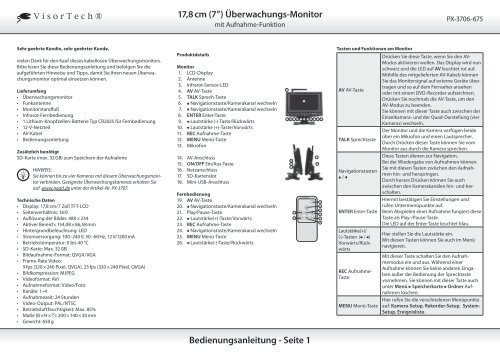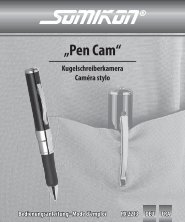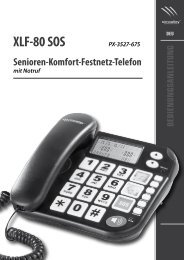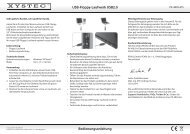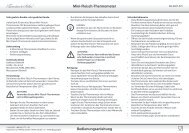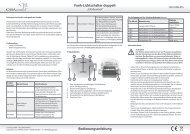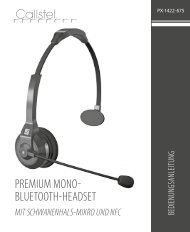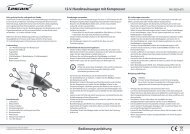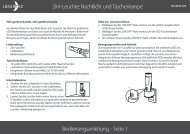Anzeige/Download - Pearl
Anzeige/Download - Pearl
Anzeige/Download - Pearl
Erfolgreiche ePaper selbst erstellen
Machen Sie aus Ihren PDF Publikationen ein blätterbares Flipbook mit unserer einzigartigen Google optimierten e-Paper Software.
17,8 cm (7”) Überwachungs-Monitor<br />
mit Aufnahme-Funktion<br />
PX-3706-675<br />
Sehr geehrte Kundin, sehr geehrter Kunde,<br />
vielen Dank für den Kauf dieses kabellosen Überwachungsmonitors.<br />
Bitte lesen Sie diese Bedienungsanleitung und befolgen Sie die<br />
aufgeführten Hinweise und Tipps, damit Sie Ihren neuen Überwachungsmonitor<br />
optimal einsetzen können.<br />
Lieferumfang<br />
• Überwachungsmonitor<br />
• Funkantenne<br />
• Monitorstandfuß<br />
• Infrarot-Fernbedienung<br />
• 1 Lithium-Knopfzellen-Batterie Typ CR2025 für Fernbedienung<br />
• 12-V-Netzteil<br />
• AV-Kabel<br />
• Bedienungsanleitung<br />
Zusätzlich benötigt<br />
SD-Karte (max. 32 GB) zum Speichern der Aufnahme<br />
Hinweis:<br />
Sie können bis zu vier Kameras mit diesem Überwachungsmonitor<br />
verbinden. Geeignete Überwachungskameras erhalten Sie<br />
auf www.pearl.de unter der Artikel-Nr. PX-3707.<br />
Technische Daten<br />
• Display: 17,8 cm/7 Zoll TFT-LCD<br />
• Seitenverhältnis: 16:9<br />
• Auflösung der Bilder: 480 × 234<br />
• Aktiver Bereich: 154,08 × 86,58 mm<br />
• Hintergrundbeleuchtung: LED<br />
• Stromversorgung: 100–240 V, 50–60 Hz, 12 V/1200 mA<br />
• Betriebstemperatur: 0 bis 40 °C<br />
• SD-Karte: Max. 32 GB<br />
• Bildaufnahme-Format: QVGA/VGA<br />
• Frame-Rate Video:<br />
9 fps (320 × 240 Pixel, QVGA), 25 fps (320 × 240 Pixel, QVGA)<br />
• Bildkompression: MJPEG<br />
• Videoformat: AVI<br />
• Aufnahmeformat: Video/Foto<br />
• Kanäle: 1–4<br />
• Aufnahmezeit: 24 Stunden<br />
• Video-Output: PAL/NTSC<br />
• Betriebsluftfeuchtigkeit: Max. 85%<br />
• Maße (B × H × T): 200 × 140 × 30 mm<br />
• Gewicht: 650 g<br />
Produktdetails<br />
Monitor<br />
1. LCD-Display<br />
2. Antenne<br />
3. Infrarot-Sensor-LED<br />
4. AV AV-Taste<br />
5. TALK Sprech-Taste<br />
6. Navigationstaste/Kamerakanal wechseln<br />
7. Navigationstaste/Kamerakanal wechseln<br />
8. ENTER Enter-Taste<br />
9. Lautstärke (-)-Taste/Rückwärts<br />
10. Lautstärke (+)-Taste/Vorwärts<br />
11. REC Aufnahme-Taste<br />
12. MENU Menü-Taste<br />
13. Mikrofon<br />
14. AV-Anschluss<br />
15. ON/OFF Ein/Aus-Taste<br />
16. Netzanschluss<br />
17. SD-Kartenslot<br />
18. Mini-USB-Anschluss<br />
Fernbedienung<br />
19. AV AV-Taste<br />
20. Navigationstaste/Kamerakanal wechseln<br />
21. Play/Pause-Taste<br />
22. Lautstärke(+)-Taste/Vorwärts<br />
23. REC Aufnahme-Taste<br />
24. Navigationstaste/Kamerakanal wechseln<br />
25. MENU Menü-Taste<br />
26. Lautstärke(-)-Taste/Rückwärts<br />
LCD REMOTE<br />
MENU<br />
AV<br />
REC<br />
Tasten und Funktionen am Monitor<br />
Drücken Sie diese Taste, wenn Sie den AV-<br />
Modus aktivieren wollen. Das Display wird nun<br />
schwarz und die LED auf AV leuchtet rot auf.<br />
Mithilfe des mitgelieferten AV-Kabels können<br />
Sie das Monitorsignal auf externe Geräte übertragen<br />
und so auf dem Fernseher ansehen<br />
AV AV-Taste<br />
oder mit einem DVD-Recorder aufzeichnen.<br />
Drücken Sie nochmals die AV-Taste, um den<br />
AV-Modus zu beenden.<br />
Sie können mit dieser Taste auch zwischen der<br />
Einzelkamera- und der Quad-Darstellung (vier<br />
Kameras) wechseln.<br />
Der Monitor und die Kamera verfügen beide<br />
über ein Mikrofon und einen Lautsprecher.<br />
TALK Sprechtaste<br />
Durch Drücken dieser Taste können Sie vom<br />
Monitor aus durch die Kamera sprechen.<br />
Navigationstasten<br />
/<br />
ENTER Enter-Taste<br />
Lautstärke(+)/<br />
(-)-Tasten ( / )<br />
Vorwärts/Rückwärts<br />
REC Aufnahme-<br />
Taste<br />
MENU Menü-Taste<br />
Diese Tasten dienen zur Navigation.<br />
Bei der Wiedergabe von Aufnahmen können<br />
Sie mit diesen Tasten zwischen den Aufnahmen<br />
hin- und herspringen.<br />
Durch kurzes Drücken können Sie auch<br />
zwischen den Kamerakanälen hin- und herschalten.<br />
Hiermit bestätigen Sie Einstellungen und<br />
rufen Untermenüpunkte auf.<br />
Beim Abspielen einer Aufnahme fungiert diese<br />
Taste als Play-/Pause-Taste.<br />
Die LED auf der Enter-Taste leuchtet blau.<br />
Hier stellen Sie die Lautstärke ein.<br />
Mit diesen Tasten können Sie auch im Menü<br />
navigieren.<br />
Mit dieser Taste schalten Sie den Aufnahmemodus<br />
ein und aus. Während einer<br />
Aufnahme können Sie keine anderen Eingaben<br />
außer der Bedienung der Sprechtaste<br />
vornehmen. Sie können mit dieser Taste auch<br />
unter Menü Speicherkarte Ordner Aufnahmen<br />
löschen.<br />
Hier rufen Sie die verschiedenen Menüpunkte<br />
auf: Kamera-Setup, Rekorder-Setup, System-<br />
Setup, Ereignisliste.<br />
Bedienungsanleitung - Seite 1
PX-3706-675<br />
Inbetriebnahme<br />
• Öffnen Sie die seitliche Schraube am Monitorstandfuß und stellen<br />
Sie die Schraubplatte senkrecht.<br />
• Befestigen Sie nun mit der senkrechten Schraube den Überwachungsmonitor<br />
auf der Schraubplatte.<br />
• Stellen Sie nun mit der seitlichen Schraube die gewünschte Neigung<br />
des Monitors ein und drehen Sie die Schraube fest.<br />
• Verbinden Sie die Antenne mit dem Überwachungsmonitor und<br />
platzieren Sie den Monitor an einem geeigneten Ort.<br />
• Verbinden Sie den Monitor mittels des mitgelieferten Netzteils mit<br />
dem Stromnetz.<br />
• Schalten Sie nun den Überwachungsmonitor über die Ein/Aus-Taste<br />
auf der linken Seite ein. Die LED der Enter-Taste leuchtet blau.<br />
SD-Karte in den Monitor einsetzen<br />
Sie benötigen eine SD-Karte mit max. 32 GB, um Ihre Aufnahmen mit<br />
der Kamera zu speichern.<br />
• Setzen Sie die SD-Karte in den SD-Karten-Slot an der rechten Seite<br />
des Monitors ein. Achten Sie darauf, dass Sie die Karte ordnungsgemäß<br />
einlegen. Die Kontakte der SD-Karte müssen dabei zur<br />
Vorderseite des Geräts zeigen.<br />
• Drücken Sie die Karte in die Öffnung, bis ein Klicken zu hören ist.<br />
Wenden Sie auf keinen Fall Gewalt an.<br />
Hinweis:<br />
Um Ihre Aufnahmen auf einem Computer ansehen zu können,<br />
nehmen Sie die SD-Karte aus dem Monitor und setzen Sie sie in<br />
einen SD-Kartenleser ein. Den SD-Kartenleser verbinden Sie mit<br />
dem USB-Anschluss Ihres Computers.<br />
Einsetzen der Batterie in die Fernbedienung<br />
• Öffnen Sie das Batteriefach an der Unterseite der Fernbedienung,<br />
indem Sie es vorsichtig herausziehen.<br />
• Legen Sie die Batterien gemäß der Skizze im Batteriefach ein und<br />
schieben Sie das Batteriefach wieder zu.<br />
Verbinden (Pairen) der Kamera(s) mit dem LCD-Monitor<br />
Bevor Sie Aufnahmen machen können, müssen Sie den Monitor und<br />
die Kamera(s) miteinander verbinden (pairen).<br />
Hinweis:<br />
Stellen Sie sicher, dass der Monitor und die Kamera(s) nicht mehr<br />
als 40 m voneinander entfernt sind.<br />
• Drücken Sie die Menü-Taste.<br />
• Anschließend navigieren Sie mit oder durch das Menü, bis auf<br />
dem Display Kamera-Setup erscheint.<br />
• Drücken Sie die Enter-Taste.<br />
• Drücken Sie die Taste oder , bis Kopplung auf dem Display<br />
angezeigt wird.<br />
• Wählen Sie mithilfe der Tasten und die gewünschte Kamera<br />
aus.<br />
• Drücken Sie die Enter-Taste.<br />
• Es erscheint die Meldung „Please Press Pair Key on Camera side“<br />
und ein Sekundenzähler läuft ab 30 rückwärts. Sie haben nun 30<br />
Sekunden Zeit, um die Kamera mit dem Monitor zu verbinden.<br />
• Drücken Sie hierzu kurz die Pairing-Taste auf der Rückseite der zu<br />
verbindenden Kamera.<br />
• Wiederholen Sie den Verbindungsvorgang für jede weitere Kamera,<br />
die Sie mit dem Monitor koppeln wollen. Wählen Sie für jede<br />
Kamera einen eigenen Kanal.<br />
• Sie kommen in das vorherige Menü zurück, indem Sie die Menü-<br />
Taste drücken.<br />
Den Überwachungsmonitor an einen Fernseher anschließen<br />
• Verbinden Sie den Überwachungsmonitor mit dem mitgelieferten<br />
AV-Kabel.<br />
• Stecken Sie das Video-Kabel (gelb) in den Video-Eingang des<br />
Monitors.<br />
• Stecken Sie das Audio-Kabel (weiß) in den Audio-Eingang des<br />
Monitors.<br />
• Drücken Sie die AV-Taste am Überwachungsmonitor.<br />
• Stellen Sie am Fernseher den richtigen Kanal ein, um das Bild vom<br />
Überwachungsmonitor zu empfangen.<br />
Kamera-Setup<br />
• Rufen Sie mithilfe der Tasten und die Einstellungsoption<br />
Kamera-Setup auf.<br />
• Drücken Sie die Enter-Taste.<br />
Hinweis:<br />
Um in ein vorheriges Menü zurückzukehren, drücken Sie immer<br />
die Enter-Taste.<br />
Tasten<br />
Funktionen<br />
Wechsel zwischen den angeschlossenen<br />
und<br />
Kameras (max. 4)<br />
Wechsel zwischen den Untermenüpunkten<br />
Kamera-Einstellung, Auflösung, Bildqualität,<br />
Kamera aktiviert und Kopplung. Um<br />
und /<br />
in ein Untermenü zu gelangen, drücken Sie<br />
die Enter-Taste.<br />
Helligkeit und Kontrast-Einstellung: Um<br />
Kamera-Einstellung die Werte zu erhöhen bzw. zu verringern,<br />
drücken Sie die - oder die -Taste.<br />
VGA, QVGA, ZOOM: Um zwischen den<br />
verschiedenen Einstellungsoptionen zu<br />
Auflösung<br />
navigieren, drücken Sie die - oder die<br />
-Taste.<br />
Hoch, Normal, Gering: Um zwischen den<br />
verschiedenen Einstellungsoptionen zu<br />
Bildqualität<br />
wechseln, drücken Sie die - oder die<br />
-Taste.<br />
Jede aktive Kamera wird durch ein „Auge“-<br />
Kamera aktiviert<br />
Symbol angezeigt.<br />
Drücken Sie nach der Auswahl der gewünschten<br />
Kamera die Enter-Taste. Um<br />
eine Kamera mit dem Überwachungsmonitor<br />
zu koppeln, drücken Sie innerhalb<br />
Kopplung<br />
von 30 Sekunden die Pairing-Taste auf der<br />
Rückseite der Kamera.<br />
Einstellungen<br />
Drücken Sie die Menü-Taste am Monitor oder auf der Fernbedienung.<br />
Um zwischen den einzelnen-Einstellungsoptionen zu navigieren,<br />
drücken Sie die Tasten und .<br />
Bedienungsanleitung - Seite 2
PX-3706-675<br />
Rekorder-Setup<br />
• Rufen Sie mithilfe der Tasten und die Einstellungsoption<br />
Rekorder-Setup auf.<br />
• Drücken Sie die Enter-Taste.<br />
Tasten<br />
und<br />
und<br />
Hinweis:<br />
Um in ein vorheriges Menü zurückzukehren, drücken Sie immer<br />
die Enter-Taste.<br />
Bewegungserkennung<br />
Aufnahmetyp<br />
Aufnahme überschreiben<br />
Aufzeichnungszeit<br />
planen<br />
Karte formatieren<br />
Funktionen<br />
Wechsel zwischen den angeschlossenen<br />
Kameras (max. 4)<br />
Wechsel zwischen den Untermenüpunkten<br />
Bewegungserkennung, Aufnahmetyp,<br />
Aufnahme überschreiben, Aufzeichnungszeit<br />
planen und Karte formatieren.<br />
Die aktive Kamera wird durch ein<br />
„Bewegungs”-Symbol angezeigt. Bei Erkennung<br />
einer Bewegung wird je nach eingestelltem<br />
Aufnahmetyp entweder ein Foto<br />
(JPG-Format) oder ein 3-minütiges Video<br />
(AVI-Format) auf der SD-Karte gespeichert.<br />
Um die einzelnen Kameras aufzurufen,<br />
drücken Sie die - oder die -Taste.<br />
Video, Foto: Um zwischen den verschiedenen<br />
Einstellungsoptionen zu wechseln,<br />
drücken Sie die - oder die -Taste.<br />
Wenn Ihre Aufnahmen überschrieben<br />
werden sollen, wählen Sie An. Um ein<br />
Überschreiben zu verhindern, wählen Sie<br />
Aus.<br />
Start hh:mm, Stop hh:mm, AUS: Mit der<br />
Enter-Taste gelangen Sie auf die Stunden-<br />
Einstellung der Startzeit. Mit bzw.<br />
stellen Sie nun die Start-Stunde ein. Mit<br />
schalten Sie weiter zur Start-Minuten-/<br />
Stop-Stunden-/Stop-Minuten-Eingabe<br />
bzw. zu AUS. Verfahren Sie auch hier wie<br />
bei der Start-Stunden-Einstellung.<br />
Drücken Sie die Enter-Taste, um die SD-<br />
Speicherkarte zu formatieren. Beachten Sie,<br />
dass alle darauf gespeicherten Daten damit<br />
unwiederbringlich gelöscht werden.<br />
System-Setup<br />
• Rufen Sie mithilfe der Tasten und die Einstellungsoption<br />
System-Setup auf.<br />
• Drücken Sie die Enter-Taste.<br />
Tasten<br />
und<br />
und<br />
Hinweis:<br />
Um in ein vorheriges Menü zurückzukehren, drücken Sie immer die<br />
Enter-Taste.<br />
Vorschau-Modus<br />
Uhr<br />
TV-System<br />
Werkseinstellungen<br />
Version<br />
Funktionen<br />
Navigation zum Einstellen der Werte innerhalb<br />
der Untermenüpunkte<br />
Wechsel zwischen den Untermenüpunkten<br />
Vorschau-Modus, Uhr, TV-System,<br />
Werkseinstellungen und Version.<br />
Wechsel zwischen: Einzel (Ansicht einer<br />
einzelnen aktivierten Kamera anzeigen),<br />
Scan (die Ansichten aller aktivierten<br />
Kameras werden nacheinander jeweils 3<br />
Sekunden angezeigt), Quad (die Ansichten<br />
aller 4 Kameras werden am Monitor in<br />
verkleinerter Form gleichzeitig angezeigt).<br />
Mit der Enter-Taste gelangen Sie zur<br />
Datumseinstellung. Mit bzw. stellen Sie<br />
nun Datum und Uhrzeit ein. Mit schalten<br />
Sie weiter von Jahr zu Monat, Tag, Stunde,<br />
Minute und Sekunde. Bestätigen Sie die<br />
Eingabe mit der Enter-Taste.<br />
Stellen Sie hier den Farbübertragungsmodus<br />
NTSC oder PAL ein. Um zwischen<br />
den verschiedenen Einstellungsoptionen<br />
zu wechseln, drücken Sie die - oder die<br />
-Taste.<br />
Drücken Sie die Enter-Taste, um die Werkseinstellung<br />
wiederherzustellen.<br />
Hier werden Ihnen die Versionen des Überwachungsmonitors<br />
und aller aktvierten<br />
Kameras angezeigt.<br />
Ereignisliste<br />
In diesem Ordner sind alle von Ihnen aufgenommenen Fotos und<br />
Videoaufzeichnungen gespeichert.<br />
• Rufen Sie mithilfe der Tasten und die Einstellungsoption Ereignisliste<br />
auf.<br />
• Drücken Sie die Enter-Taste.<br />
Hinweis:<br />
Um in ein vorheriges Menü zurückzukehren, drücken Sie immer die<br />
Enter-Taste.<br />
Tasten/Untermenüpunkte<br />
und<br />
Enter-Taste<br />
Aufnahme-Taste<br />
Video<br />
Picture<br />
Funktionen<br />
Wechsel zwischen den Untermenüpunkten<br />
(Dateilisten) Video oder Picture bzw.<br />
innerhalb der Dateilisten und zu den<br />
Datums-Ordnern<br />
Bestätigung der Eingabe<br />
Löschen des gesamten Datumsordners<br />
und/oder der einzelnen Aufzeichnungen<br />
innerhalb der Datumsordner. Bestätigen<br />
Sie Ihre Auswahl mit<br />
YES oder No<br />
Alle aufgezeichneten Videos werden hier<br />
in Datums-Ordnern aufgelistet.<br />
Alle aufgezeichneten Einzelbilder werden<br />
hier in Datums-Ordnern aufgelistet.<br />
Bedienungsanleitung - Seite 3
PX-3706-675<br />
Sicherheitshinweise<br />
• Diese Bedienungsanleitung dient dazu, Sie mit der Funktionsweise<br />
dieses Produktes vertraut zu machen. Bewahren Sie diese<br />
Anleitung daher stets gut auf, damit Sie jederzeit darauf zugreifen<br />
können.<br />
• Ein Umbauen oder Verändern des Produktes beeinträchtigt die<br />
Produktsicherheit. Achtung Verletzungsgefahr!<br />
• Öffnen Sie das Produkt niemals eigenmächtig. Führen Sie Reparaturen<br />
nie selbst aus!<br />
• Behandeln Sie das Produkt sorgfältig. Es kann durch Stöße, Schläge<br />
oder Fall aus bereits geringer Höhe beschädigt werden.<br />
• Halten Sie das Produkt fern von Feuchtigkeit und extremer Hitze.<br />
• Tauchen Sie das Produkt niemals in Wasser oder andere Flüssigkeiten.<br />
• Die Überwachungskamera ist eine kabellose Sendestation, halten<br />
Sie sie von anderen Geräten fern, damit die Signalstärke nicht<br />
beeinflusst wird.<br />
• Technische Änderungen und Irrtümer vorbehalten!<br />
Wichtige Hinweise zur Entsorgung<br />
Dieses Elektrogerät gehört nicht in den Hausmüll. Für die fachgerechte<br />
Entsorgung wenden Sie sich bitte an die öffentlichen Sammelstellen<br />
in Ihrer Gemeinde.<br />
Einzelheiten zum Standort einer solchen Sammelstelle und über ggf.<br />
vorhandene Mengenbeschränkungen pro Tag/Monat/Jahr entnehmen<br />
Sie bitte den Informationen der jeweiligen Gemeinde.<br />
Wichtige Hinweise zu Batterien und deren Entsorgung<br />
Batterien gehören NICHT in den Hausmüll. Als Verbraucher sind<br />
Sie gesetzlich verpflichtet, gebrauchte Batterien zur fachgerechten<br />
Entsorgung zurückzugeben.<br />
Sie können Ihre Batterien bei den öffentlichen Sammelstellen in Ihrer<br />
Gemeinde abgeben oder überall dort, wo Batterien der gleichen Art<br />
verkauft werden.<br />
• Akkus haben eine niedrigere Ausgangsspannung als Batterien.<br />
Dies kann in manchen Fällen dazu führen, dass ein Gerät Batterien<br />
benötigt und mit Akkus nicht funktioniert.<br />
• Batterien gehören nicht in die Hände von Kindern.<br />
• Batterien, aus denen Flüssigkeit austritt, sind gefährlich. Berühren<br />
Sie diese nur mit geeigneten Handschuhen.<br />
• Versuchen Sie nicht, Batterien zu öffnen und werfen Sie Batterien<br />
nicht in Feuer.<br />
• Normale Batterien dürfen nicht wieder aufgeladen werden. Achtung<br />
Explosionsgefahr!<br />
• Verwenden Sie immer Batterien desselben Typs zusammen und<br />
ersetzen Sie immer alle Batterien im Gerät zur selben Zeit!<br />
• Nehmen Sie die Batterien aus dem Gerät, wenn Sie es für längere<br />
Zeit nicht benutzen.<br />
Konformitätserklärung<br />
Hiermit erklärt PEARL.GmbH, dass sich das Produkt PX-3706 in<br />
Übereinstimmung mit den grundlegenden Anforderungen der<br />
EMV‐Richtlinie 2004/108/EG, Niederspannungsrichtlinie 2006/95/EG<br />
und der RoHS-Richtlinie 2011/65/EU befindet.<br />
PEARL.GmbH, PEARL-Str. 1–3,<br />
79426 Buggingen, Deutschland<br />
Dipl.-Ing. Andreas Kurtasz<br />
Leiter Qualitätswesen<br />
04. 09. 2013<br />
Die ausführliche Konformitätserklärung finden Sie unter www.pearl.<br />
de. Klicken Sie unten auf den Link Support (FAQ, Treiber & Co.).<br />
Geben Sie anschließend im Suchfeld die Artikelnummer PX-3706 ein.<br />
© September/2013 - LE/LG//ChW/RC//SF<br />
Importiert von: PEARL.GmbH / PEARL-Straße 1-3 / 79426 Buggingen Bedienungsanleitung - Seite 4